Autodesk - AutoCAD 2008. Руководство пользователя
- Название:AutoCAD 2008. Руководство пользователя
- Автор:
- Жанр:
- Издательство:неизвестно
- Год:2007
- ISBN:нет данных
- Рейтинг:
- Избранное:Добавить в избранное
-
Отзывы:
-
Ваша оценка:
Autodesk - AutoCAD 2008. Руководство пользователя краткое содержание
AutoCAD 2008. Руководство пользователя - читать онлайн бесплатно полную версию (весь текст целиком)
Интервал:
Закладка:

■ Указывать тип прерывистой линии, обычно используемый для центровых линий.
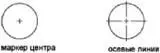
■ Изменять угол выносных линий выбранного размера, делая их наклонными.
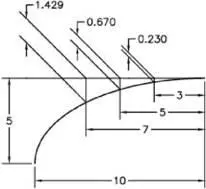
С помощью Диспетчера размерных стилей на вкладке "Линии" можно указать размерный стиль, устанавливающий полную длину выносных линий от размерной линии до исходной точки размера.
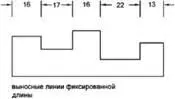
Расстояние отступа выносной линии от исходной точки никогда не будет меньше значения, указанного системной переменной DIMEXO.
См. также:
■ Нанесение размеров с наклонными выносными линиями
Форматирование выносных линий
1. Выберите пункт меню "Размер"→"Размерный стиль".
2. В Диспетчере размерных стилей выберите стиль, который необходимо изменить. Нажмите кнопку "Редактирование".
3. В диалоговом окне "Изменение размерного стиля" на вкладке "Линии" в разделе "Выносные линии" измените необходимые параметры.
4. Нажмите "OK".
5. Нажмите кнопку "Закрыть" для выхода из Диспетчера размерных стилей.
Размер или стили
РЗМСТИЛЬ
Команды
РЗМСТИЛЬ
Создание и модификация размерных стилей
Системные переменные
DIMCLRE
Задает цвет для размерных выносных линий.
DIMDLE
Установка значения расстояния, на которое размерная линия выступает за выносную линию, когда наклонные засечки рисуются вместо стрелок
DIMEXE
Задает величину, на которую выносная линия должна выступать за размерную линию
DIMEXO
Задает величину смещения выносных линий относительно исходных точек
DIMFXL
Устанавливает общую длину выносных линий от размерной линии до исходной точки размера
DIMFXLON
Управляет установкой фиксированной длины выносных линий
DIMLTEX1
Устанавливает тип первой выносной линии
DIMLTEX2
Устанавливает тип второй выносной линии
DIMLWE
Задание веса для выносных линий
DIMSE1
Подавление отображения первой выносной линии
DIMSE2
Подавление отображения второй выносной линии
Утилиты
Нет записей
Ключевые слова для команд
Нет записей
Управление стрелками на концах размерных линий
Символами стрелок у размеров и выносок можно управлять, в том числе их типом, размером и видимостью.
Можно выбрать стандартные типы стрелок или создать собственные. Дополнительные возможности:
■ Подавление отображения стрелок или использование только одной стрелки.
■ Использование различного типа стрелок на каждом конце размерной линии.
■ Управление размером стрелок.
■ Изменение направления стрелки с помощью контекстного меню размера.
ПРИМЕЧАНИЕ. Внешний вид стрелок с измененным направлением сохраняется в версиях, более поздних по сравнению с AutoCAD 2002. Тем не менее, при редактировании чертежа с отраженными стрелками в более ранних версиях, чем AutoCAD 2006, направления стрелок будут возвращены к исходным.
См. также:
■ Пользовательские стрелки
Выбор стрелок
1. Выберите пункт меню "Размер"→"Размерный стиль".
2. В Диспетчере размерных стилей выберите стиль, который необходимо изменить. Нажмите кнопку "Редактирование".
3. В диалоговом окне "Изменение размерного стиля" на вкладке "Символы и стрелки" в разделе "Стрелки" выберите тип стрелки на первом конце размерной линии.
Тип второй стрелки автоматически устанавливается таким же.
4. Для установки другого типа стрелки на втором конце размерной линии выберите необходимый тип во втором списке.
5. Введите величину размерных стрелок в поле "Величина".
6. Нажмите "OK".
7. Нажмите кнопку "Закрыть" для выхода из Диспетчера размерных стилей.
Размер или стили
РЗМСТИЛЬ
Изменение направления стрелки
1. В командной строке выберите один объект размера рядом со стрелкой, направление которой необходимо изменить.
2. Нажмите правую кнопку мыши. Выберите "Перевернуть стрелку".
Команды
РЗМСТИЛЬ
Создание и модификация размерных стилей
Системные переменные
DIMCLRD
Указание цветов для размерных линий, стрелок и размерных линий выноски.
DIMDLE
Установка значения расстояния, на которое размерная линия выступает за выносную линию, когда наклонные засечки рисуются вместо стрелок
DIMSD1
Управление подавлением первой размерной линии и стрелки
DIMSD2
Управление подавлением второй размерной линии и стрелки
Утилиты
Нет записей
Ключевые слова для команд
Нет записей
Пользовательские стрелки
Пользователь имеет возможность создавать собственные стрелки.
Стрелки сохраняются как описания блоков. Для создания своих стрелок необходимо описать блок и присвоить ему имя. Подробнее о создании блоков см. раздел Создание блоков в чертеже.
ПРИМЕЧАНИЕ. В качестве пользовательских стрелок для размеров или выносок невозможно использовать аннотативные блоки.
Окончательная величина стрелок зависит от глобального масштабного коэффициента размеров для чертежа. При нанесении размера происходит вставка блока в типовое место расположения стрелок. Для масштабных коэффициентов X и Y объекта задаётся значение глобальный масштабный коэффициент размерной стрелки . Размерная линия обрезается с соблюдением зазоров размерного текста, определяемых умножением заданной величины зазора и глобального масштабного коэффициента. Чтобы обрезать размерную линию, крайний правый блок вставляется с нулевым углом поворота для горизонтального размера. Крайний левый блок поворачивается на 180 градусов вокруг точки вставки.
При использовании масштабирования пространства листа вычисление масштабного коэффициента происходит перед применением к значению размера стрелки.
Использование стрелок собственной разработки
1. Выберите пункт меню "Размер"→"Размерный стиль".
2. В Диспетчере размерных стилей выберите стиль, который необходимо изменить. Нажмите кнопку "Редактирование".
3. В Диспетчере размерных стилей на вкладке "Символы и стрелки" в разделе "Стрелки" в списке первой стрелки выберите "Пользовательская".
Читать дальшеИнтервал:
Закладка:









